Ο πλήρης οδηγός αρχαρίων για το Ubuntu Linux
Το Ubuntu (προφέρεται "oo-boon-too") είναι ένας από τους πιο δημοφιλείς επιτραπέζιους υπολογιστές Linux λειτουργικά συστήματα. Ο όρος Ubuntu προέρχεται από τη Νότια Αφρική και μεταφράζεται χονδρικά σε «ανθρωπιά προς τους άλλους». ο Το όνομα είναι ένα νεύμα στη δέσμευση του έργου Ubuntu στις αρχές του λογισμικού ανοιχτού κώδικα ανάπτυξη. Είναι δωρεάν για εγκατάσταση και δωρεάν τροποποίηση, αν και οι δωρεές στο έργο είναι ευπρόσδεκτες.
Σχετικά με το Ubuntu
Το Ubuntu εμφανίστηκε για πρώτη φορά στη σκηνή το 2004 και γρήγορα έφτασε στην κορυφή Distrowatch κατατάξεις, κυρίως επειδή είναι εύκολο στην εγκατάσταση και τη χρήση.
Το προεπιλεγμένο περιβάλλον επιφάνειας εργασίας στο Ubuntu είναι το GNOME, ένα σύγχρονο περιβάλλον επιφάνειας εργασίας με ένα ισχυρό εργαλείο αναζήτησης για την εύρεση όλων των εφαρμογών και των εγγράφων σας. Ενσωματώνεται καλά με κοινές εφαρμογές, όπως προγράμματα αναπαραγωγής ήχου, προγράμματα αναπαραγωγής βίντεο και μέσα κοινωνικής δικτύωσης.
Άλλα περιβάλλοντα επιφάνειας εργασίας είναι διαθέσιμα στη διαχείριση πακέτων, συμπεριλαμβανομένων των Cinnamon, LXDE, XFCE, KDE και MATE. Επιπλέον, συγκεκριμένες εκδόσεις του Ubuntu έχουν σχεδιαστεί για να λειτουργούν και να ενσωματώνονται καλά με περιβάλλοντα επιφάνειας εργασίας όπως το Lubuntu, το Xubuntu, το Kubuntu και το Ubuntu MATE.
Η μεγάλη εταιρεία Canonical απασχολεί τους βασικούς προγραμματιστές του Ubuntu, οι οποίοι κερδίζουν χρήματα με διάφορους τρόπους, όπως η παροχή υπηρεσιών υποστήριξης.
Πώς να αποκτήσετε το Ubuntu
Μπορείς κατεβάστε το Ubuntu δωρεάν. Για επιτραπέζιους υπολογιστές, είναι διαθέσιμες δύο εκδόσεις του Ubuntu, μια έκδοση μακροπρόθεσμης υποστήριξης (LTS) που παραμένει υποστηρίζεται για πέντε χρόνια και μια κανονική κυκλοφορία που έρχεται κάθε έξι μήνες και υποστηρίζεται μόνο για περίπου εννέα μήνες.
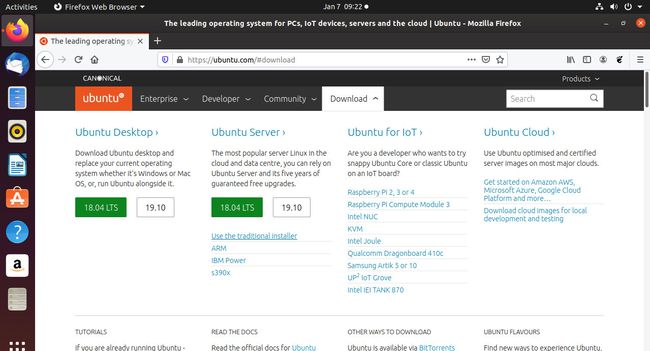
Η έκδοση LTS του Ubuntu είναι καλύτερη για άτομα που δεν τους αρέσει να αναβαθμίζουν τακτικά ένα λειτουργικό σύστημα. Στα συστήματα LTS, όλα παραμένουν ίδια όσο το δυνατόν περισσότερο. Το σύστημα λαμβάνει ενημερώσεις μόνο για ασφάλεια και διορθώσεις σφαλμάτων. Μπορείτε να κατεβάσετε παλαιότερες εκδόσεις LTS από το εναλλακτική σελίδα λήψεων αν αυτή είναι η προτίμησή σας.
Η κανονική έκδοση του Ubuntu παρέχει ενημερωμένο λογισμικό και έναν πρόσφατα αναπτυγμένο πυρήνα Linux, που σημαίνει ότι λαμβάνετε καλύτερη υποστήριξη υλικού. Όχι μόνο αυτό, αλλά λαμβάνετε και τις πιο πρόσφατες εκδόσεις των εφαρμογών που χρησιμοποιείτε καθημερινά. Επειδή η κανονική έκδοση ανανεώνεται γρήγορα, θα έχετε την πιο πρόσφατη έκδοση των αγαπημένων σας προγραμμάτων.
Πώς να δοκιμάσετε το Ubuntu
Πριν εγκαταστήσετε το Ubuntu πάνω από το τρέχον λειτουργικό σας σύστημα, είναι καλή ιδέα να το δοκιμάσετε πρώτα. Υπάρχουν διάφοροι τρόποι για να δοκιμάσετε το Ubuntu και οι παρακάτω οδηγοί θα σας βοηθήσουν:
- Πώς να δημιουργήσετε ένα live Μονάδα USB Ubuntu.
- Πώς να εκτελέσετε το Ubuntu ως α εικονική μηχανή χρησιμοποιώντας Windows.
- Πώς να εκτελέσετε το Ubuntu ως α εικονική μηχανή που χρησιμοποιεί Windows 10.
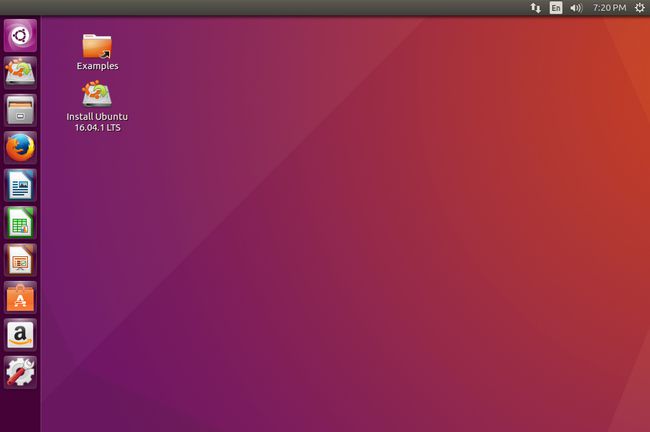
Πώς να εγκαταστήσετε το Ubuntu
Οι παρακάτω οδηγοί θα σας βοηθήσουν να εγκαταστήσετε το Ubuntu σε έναν σκληρό δίσκο:
- Πώς να εγκαταστήσετε το Ubuntu παράλληλα με τα Windows 8.1.
- Πώς να εγκαταστήσετε το Ubuntu παράλληλα με τα Windows 7.
- Πώς να εγκαταστήσετε το Ubuntu παράλληλα με τα Windows 10.

Πώς να πλοηγηθείτε στην επιφάνεια εργασίας του Ubuntu
Μια γρήγορη ματιά στο Επιτραπέζιος υπολογιστής Ubuntu δείχνει ένα πλαίσιο στο επάνω μέρος της οθόνης και μια γραμμή γρήγορης εκκίνησης στην αριστερή πλευρά.
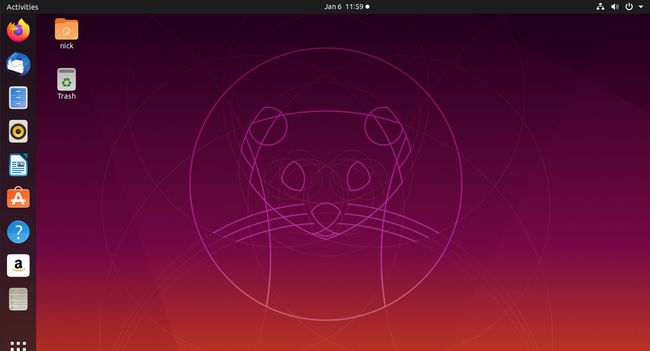
Το Ubuntu προσφέρει πολλές συντομεύσεις πληκτρολογίου που εξοικονομούν χρόνο και προσπάθεια, επομένως αυτές οι συντομεύσεις αξίζει να τις μάθετε. Για να εμφανίσετε μια λίστα συντομεύσεων, πατήστε Super key+Esc. Το κλειδί Super διαφέρει ανάλογα με τον τύπο του υπολογιστή:
- Σε ένα πληκτρολόγιο Windows, το πλήκτρο Super υποδηλώνεται με το λογότυπο των Windows και βρίσκεται δίπλα στο αριστερό πλήκτρο ALT.
- Σε ένα πληκτρολόγιο Mac, αναζητήστε το πλήκτρο Command.
- Σε ένα Chromebook, το πλήκτρο Super έχει ένα λογότυπο μεγεθυντικού φακού πάνω του.
Ο άλλος τρόπος πλοήγησης στο Ubuntu είναι να χρησιμοποιήσετε το ποντίκι. Κάθε εικονίδιο στο μπάρα εκκίνησης οδηγεί σε μια εφαρμογή όπως η διαχείριση αρχείων, το πρόγραμμα περιήγησης Ιστού, η σουίτα γραφείου ή το κέντρο λογισμικού. Όπως και στις κινητές συσκευές, χρησιμοποιήστε το Εφαρμογές στην κάτω αριστερή γωνία της επιφάνειας εργασίας για να εμφανίσετε μια λίστα με τις εγκατεστημένες εφαρμογές. Στη συνέχεια, επιλέξτε το εικονίδιο της εφαρμογής που θέλετε να ανοίξετε.
Όπως οτιδήποτε άλλο, η χρήση της επιφάνειας εργασίας του Ubuntu είναι ο καλύτερος τρόπος για να εξοικειωθείτε με αυτό. Η διάταξη είναι διαφορετική τόσο από τα Windows όσο και από το macOS, παρά την παρόμοια εμφάνιση με την τρέχουσα σχεδίαση Mac. Τούτου λεχθέντος, όλα είναι σχεδιασμένα ώστε να είναι διαισθητικά για πλοήγηση με ποντίκι ή οθόνη αφής. Και, η πιθανότητα να σπάσει κάτι είναι μικρή. Μόλις βουτήξετε και δείτε τι κάνουν όλα, θα καταλάβετε πόσο απλό είναι.
Το Ubuntu GNOME Shell
Το κέλυφος του GNOME είναι η γραφική απεικόνιση που ανήκει στο περιβάλλον επιφάνειας εργασίας του GNOME, αλλά αυτή η ενότητα καλύπτει τις οθόνες επισκόπησης του GNOME, τόσο τις δραστηριότητες όσο και τις εφαρμογές. Αυτά είναι το πλησιέστερο ισοδύναμο με το παλιό Ubuntu Unity Dash και είναι επίσης η μέθοδος που χρησιμοποιείται για την εύρεση εφαρμογών και τη διατήρηση οργανωμένης λειτουργίας των παραθύρων.
Ξεκινήστε πατώντας Δραστηριότητες στην επάνω αριστερή γωνία της επιφάνειας εργασίας του Ubuntu. Όταν το κάνετε, η οθόνη σκουραίνει και εμφανίζει ένα νέο σύνολο στοιχείων ελέγχου:
- Στη μέση της οθόνης, τα ανοιχτά παράθυρα είναι τοποθετημένα με βολικό τρόπο για να δείχνουν τι τρέχει, να επιλέγουν αυτό που θέλετε ή να κλείνουν κάτι με το οποίο έχετε τελειώσει.
- Στα δεξιά, μπορείτε να αλλάξετε χώρους εργασίας. Το Ubuntu, και το Linux γενικά, έχουν πολλαπλούς εικονικούς επιτραπέζιους υπολογιστές στους οποίους μπορείτε να κάνετε εναλλαγή μεταξύ τους ανά πάσα στιγμή, δίνοντάς σας περισσότερο χώρο στην οθόνη.
- Στο επάνω μέρος, θα βρείτε μια αναζήτηση που εξετάζει τις εφαρμογές, τα αρχεία και τις εφαρμογές που είναι διαθέσιμες για λήψη.
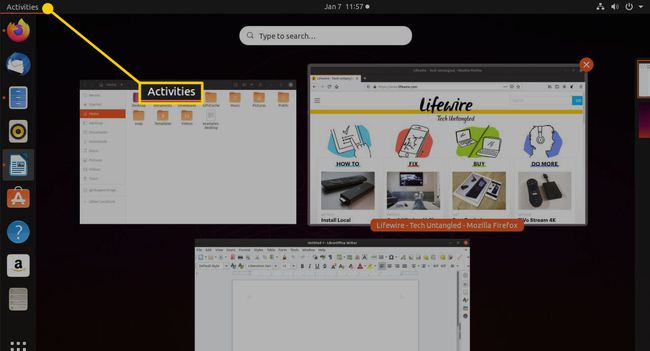
Για να ξεκινήσετε την Επισκόπηση εφαρμογών GNOME, επιλέξτε το Εφαρμογές εικονίδιο στην κάτω αριστερή γωνία της οθόνης. Αυτό μοιάζει με την προηγούμενη οθόνη επισκόπησης. Αυτή τη φορά, όμως, υπάρχει μια λίστα με όλες τις εφαρμογές σε μορφή εικονιδίου.
Η ίδια επιλογή αναζήτησης όπως και πριν εμφανίζεται στο επάνω μέρος της οθόνης. Στο κάτω μέρος, μπορείτε να κάνετε εναλλαγή μεταξύ όλων των εφαρμογών και εκείνων που χρησιμοποιείτε συνήθως.

Συνδέσου στο διαδίκτυο
Προς το συνδέσου στο διαδίκτυο, Πάτα το εικονίδιο δικτύου στον επάνω πίνακα. Εμφανίζει μια λίστα ασύρματων δικτύων. Επιλέξτε το δίκτυο στο οποίο θέλετε να συνδεθείτε και, στη συνέχεια, εισαγάγετε το κλειδί ασφαλείας του. Εάν είστε συνδεδεμένοι σε δρομολογητή χρησιμοποιώντας καλώδιο Ethernet, συνδέεστε αυτόματα στο Διαδίκτυο. Μπορείτε να περιηγηθείτε στον Ιστό χρησιμοποιώντας τον Firefox (το προεπιλεγμένο πρόγραμμα περιήγησης που αποστέλλεται με το Ubuntu) ή όποιο πρόγραμμα περιήγησης προτιμάτε.
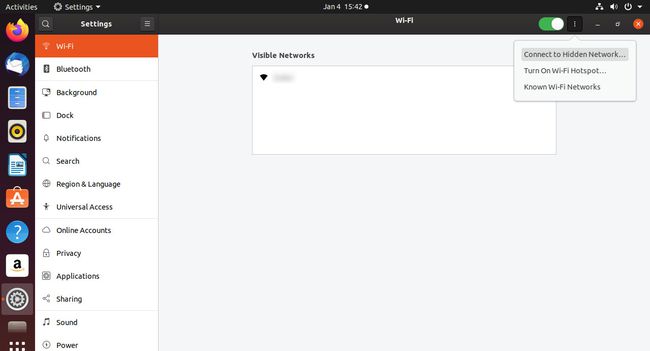
Πώς να διατηρείτε ενημερωμένο το Ubuntu
Το Ubuntu σας ειδοποιεί όταν ενημερώσεις είναι διαθέσιμα για εγκατάσταση. Μπορείτε να αλλάξετε τις ρυθμίσεις έτσι ώστε οι ενημερώσεις να λειτουργούν όπως θέλετε. Σε αντίθεση με τη διαδικασία που χρησιμοποιούν τα Windows, έχετε τον πλήρη έλεγχο ως προς το πότε εφαρμόζονται οι ενημερώσεις, ώστε να μην ενεργοποιήσετε ξαφνικά τον υπολογιστή σας για να διαπιστώσετε ότι η ενημερωμένη έκδοση 1 από 465 εγκαθίσταται.
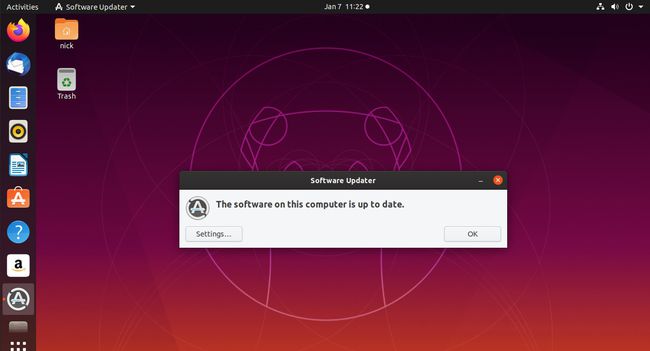
Μπορείτε επίσης να ενημερώσετε μη αυτόματα το σύστημα εκτελώντας την εφαρμογή γραφικών Software Updater. Εάν προτιμάτε τη γραμμή εντολών, η οποία είναι μια επιλογή στο Ubuntu, ανοίξτε ένα παράθυρο τερματικού, μετά πληκτρολογήστε την παρακάτω εντολή για να ενημερώσετε το σύστημα.
sudo apt update && sudo apt upgrade -y
Πώς να περιηγηθείτε στον Ιστό με το Ubuntu
Εκτόξευση Firefox επιλέγοντας το εικονίδιό του στο πρόγραμμα εκκίνησης ή μεταβαίνοντας στην Επισκόπηση εφαρμογών και αναζητώντας τον Firefox. Εάν προτιμάτε, μπορείτε να εγκαταστήσετε Google Chrome κατεβάζοντάς το από τον ιστότοπο της Google.
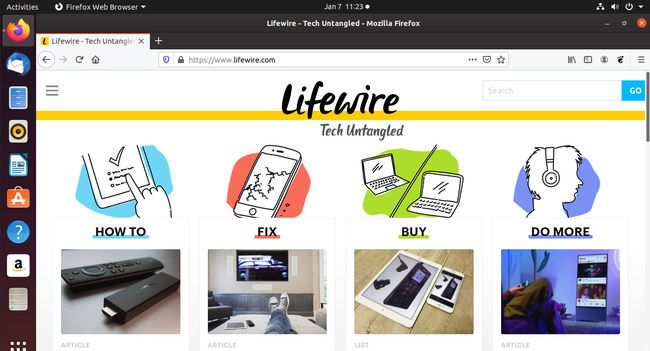
Πώς να ρυθμίσετε το πρόγραμμα-πελάτη ηλεκτρονικού ταχυδρομείου Thunderbird
Το προεπιλεγμένο πρόγραμμα-πελάτη email για το Ubuntu είναι το Thunderbird. Διαθέτει τα περισσότερα από τα χαρακτηριστικά που υπάρχουν σε ένα λειτουργικό σύστημα οικιακής επιφάνειας εργασίας. Μπορείς ρυθμίστε το Gmail ώστε να λειτουργεί με το Thunderbird εύκολα. Για να εκτελέσετε το Thunderbird, είτε πατήστε το πλήκτρο Super και αναζητήστε το χρησιμοποιώντας την παύλα ή πατήστε ALT+F2 και πληκτρολογήστε Thunderbird.
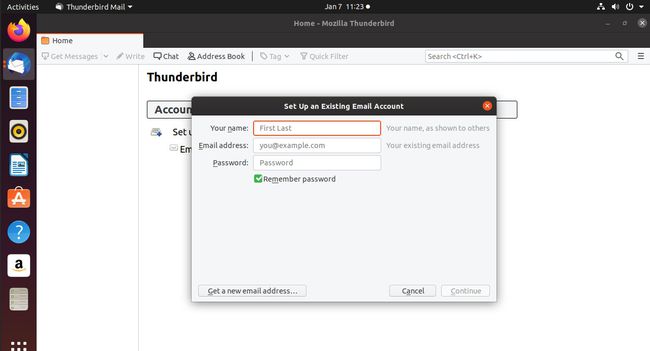
Πώς να δημιουργήσετε έγγραφα, υπολογιστικά φύλλα και παρουσιάσεις
Η προεπιλεγμένη σουίτα γραφείου για το Ubuntu είναι το LibreOffice. Το LibreOffice είναι το πρότυπο για λογισμικό γραφείου που βασίζεται σε Linux. Τα εικονίδια βρίσκονται στη γραμμή γρήγορης εκκίνησης για τα πακέτα επεξεργασίας κειμένου, υπολογιστικών φύλλων και παρουσίασης. Για οτιδήποτε άλλο, το προϊόν προσφέρει έναν οδηγό βοήθειας.
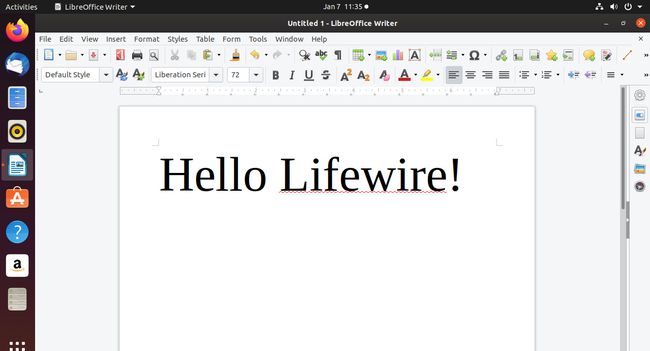
Τρόπος διαχείρισης φωτογραφιών ή προβολής εικόνων
Το Ubuntu διαθέτει μια σειρά από πακέτα για τη διαχείριση φωτογραφιών και την προβολή και επεξεργασία εικόνων. Για παράδειγμα:
- Ο Shotwell είναι ένας αφοσιωμένος διαχειριστής φωτογραφιών. Αυτός ο οδηγός από το OMGUbuntu έχει μια καλή επισκόπηση των χαρακτηριστικών του.
- Ένα βασικό πρόγραμμα προβολής εικόνων, Eye Of Gnome, σας επιτρέπει να προβάλλετε φωτογραφίες σε ένα φάκελο, να κάνετε μεγέθυνση και σμίκρυνση και να περιστρέφετε εικόνες.
- Το πακέτο κλήρωσης LibreOffice αποτελεί μέρος της πλήρους σουίτας γραφείου.
Μπορείτε να εκκινήσετε καθένα από αυτά τα προγράμματα από το Dash αναζητώντας τα.
Πώς να ακούτε μουσική μέσα στο Ubuntu
Το προεπιλεγμένο πακέτο ήχου για το Ubuntu ονομάζεται Rhythmbox. Παρέχει όλα τα χαρακτηριστικά που αναμένονται από μια συσκευή αναπαραγωγής ήχου: τη δυνατότητα εισαγωγής μουσικής από διάφορα φακέλους, δημιουργήστε και επεξεργαστείτε λίστες αναπαραγωγής, συνδεθείτε με εξωτερικές συσκευές πολυμέσων και ακούστε διαδικτυακό ραδιόφωνο σταθμούς. Μπορείτε επίσης να ρυθμίσετε Rhythmbox ως διακομιστής Digital Audio Access Protocol (DAAP) και αναπαραγωγή μουσικής σε υπολογιστή από τηλέφωνο και άλλες συσκευές.
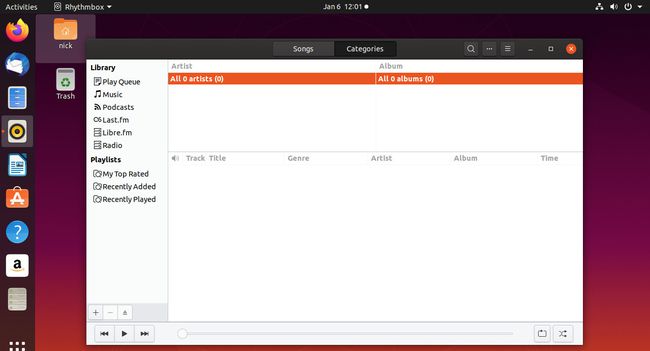
Για να εκτελέσετε το Rhythmbox, πατήστε ALT+F2, μετά εισάγετε Rhythmbox ή ψάξτε το.
Πώς να παρακολουθήσετε βίντεο στο Ubuntu
Το GNOME Videos είναι το προεπιλεγμένο πρόγραμμα αναπαραγωγής ταινιών για το Ubuntu. Είναι μια εξαιρετική βασική επιλογή, αλλά αρέσουν τα προγράμματα αναπαραγωγής βίντεο VLC και το Kodi είναι διαθέσιμα στο Ubuntu. Και οι δύο μπορούν να βρεθούν στο λογισμικό GNOME ή μπορείτε να εγκαταστήσετε αυτές τις εφαρμογές από τη γραμμή εντολών.
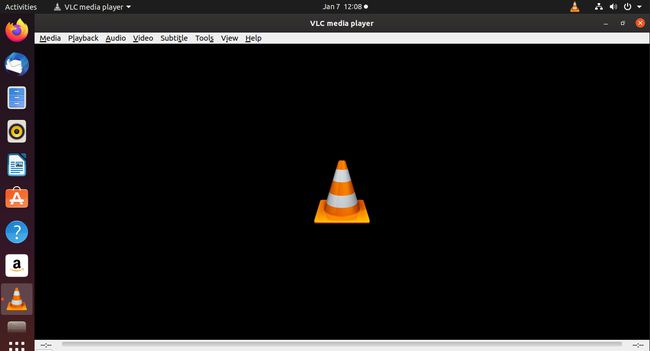
Εάν θέλετε ένα καλό, ολοκληρωμένο πρόγραμμα αναπαραγωγής βίντεο στο Ubuntu, το VLC είναι η προτεινόμενη επιλογή.
Αποκτήστε κωδικοποιητές ήχου και βίντεο και παρακολουθήστε βίντεο Flash χρησιμοποιώντας το Ubuntu
Από προεπιλογή, οι πρόσθετοι κωδικοποιητές που απαιτούνται για την αναπαραγωγή ορισμένων μορφών ήχου και βίντεο και την παρακολούθηση βίντεο Flash δεν είναι εγκατεστημένοι στο Ubuntu για λόγους αδειοδότησης. Ωστόσο, μπορείτε εγκαταστήστε τα στοιχεία που χρειάζεστε αρκετά εύκολα.
Πώς να εγκαταστήσετε λογισμικό χρησιμοποιώντας το Ubuntu
Το κύριο γραφικό εργαλείο που πρέπει να χρησιμοποιήσετε κατά την εγκατάσταση του λογισμικού στο Ubuntu είναι Λογισμικό Ubuntu. Είναι αρκετά αδέξιο, αλλά είναι λειτουργικό. Ένα από τα πρώτα εργαλεία που πρέπει να εγκαταστήσετε χρησιμοποιώντας το λογισμικό Ubuntu είναι Συναπτικός, το οποίο παρέχει μια ισχυρή βάση για την εγκατάσταση άλλου λογισμικού.
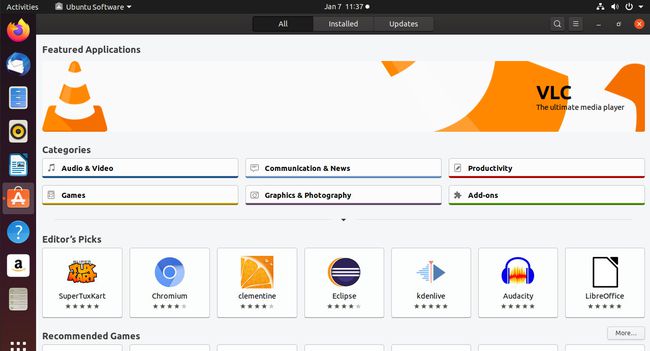
Το λογισμικό Linux είναι διαθέσιμο από αποθετήρια—διακομιστές που διαθέτουν λογισμικό που μπορεί να εγκατασταθεί για μια συγκεκριμένη διανομή. Ένα αποθετήριο αποθηκεύεται σε έναν ή περισσότερους διακομιστές γνωστούς ως mirrors. Κάθε στοιχείο λογισμικού μέσα σε ένα αποθετήριο ονομάζεται πακέτο. Υπάρχουν πολλά μορφές πακέτων, αλλά το Ubuntu χρησιμοποιεί το Μορφή πακέτου Debian. Θα βρείτε τα περισσότερα από τα πράγματα που χρειάζεστε στα προεπιλεγμένα αποθετήρια, αλλά μπορείτε προσθέστε και ενεργοποιήστε μερικά επιπλέον αποθετήρια για την απόκτηση πρόσθετου λογισμικού.
Η χρήση πακέτων γραφικών όπως το λογισμικό Ubuntu και το Synaptic δεν είναι οι μόνοι τρόποι εγκατάστασης λογισμικού χρησιμοποιώντας το Ubuntu. Μπορείτε επίσης εγκατάσταση πακέτων από τη γραμμή εντολών χρησιμοποιώντας apt-get. Αν και η γραμμή εντολών μπορεί να φαίνεται τρομακτική, θα καταλάβετε τη δύναμη του apt-get αφού το χρησιμοποιήσετε για λίγο.
Πώς να προσαρμόσετε το Ubuntu
Η επιφάνεια εργασίας GNOME δεν είναι τόσο προσαρμόσιμη όσο άλλα περιβάλλοντα επιφάνειας εργασίας Linux. Ωστόσο, μπορείτε να κάνετε βασικά πράγματα, όπως να αλλάξετε την ταπετσαρία και να επιλέξετε εάν τα μενού θα εμφανίζονται ως μέρος της εφαρμογής ή στον επάνω πίνακα. Υπάρχουν επίσης τόνοι Επεκτάσεις GNOME και θέματα για να κάνετε τον υπολογιστή σας δικό σας.
Άλλα σημαντικά πακέτα λογισμικού
Υπάρχουν μερικά ευρέως χρησιμοποιούμενα πακέτα που πιθανότατα θα θέλετε να χρησιμοποιήσετε. Για παράδειγμα:
- Skype: Skype ανήκει πλέον στη Microsoft, επομένως είναι κατανοητό αν νομίζατε ότι δεν θα λειτουργούσε με το Linux. Αλλά μπορείς εγκαταστήστε το Skype σε Linux.
- Dropbox: Το Dropbox είναι μια ηλεκτρονική εγκατάσταση αποθήκευσης αρχείων, την οποία μπορείτε να χρησιμοποιήσετε ως ηλεκτρονικό αντίγραφο ασφαλείας ή ως εργαλείο συνεργασίας για την κοινή χρήση αρχείων μεταξύ συναδέλφων ή φίλων. Μπορείτε να εγκαταστήσετε Dropbox στο Ubuntu.
- Ατμός: Το Steam είναι μια δημοφιλής πλατφόρμα για παιχνίδια για πολλούς παίκτες, ροή βίντεο και κοινωνική δικτύωση. Είτε εγκαταστήστε το Synaptic και αναζητήστε το από εκεί είτε ακολουθήστε το σεμινάριο apt-get και εγκαταστήστε το Steam μέσω του apt-get. Το πακέτο απαιτεί ενημέρωση 250 MB, αλλά μόλις εγκατασταθεί, το Steam λειτουργεί τέλεια στο Ubuntu.
- Minecraft:Αγόρασε και η Microsoft Minecraft, ένα δημοφιλές βιντεοπαιχνίδι. Τώρα μπορείτε να εγκαταστήσετε το Minecraft χρησιμοποιώντας το Ubuntu.
- Οίνος και Λούτρις:Κρασί δεν είναι εξομοιωτής. Αυτό σημαίνει το όνομα, αλλά σίγουρα λειτουργεί σαν ένα. Αν θέλετε να παίξετε τα παιχνίδια των Windows στο Ubuntu, θα χρειαστείτε το Wine. Λούτρις είναι ένα πρόγραμμα οργάνωσης και εγκατάστασης παιχνιδιών που κάνει την εκτέλεση παιχνιδιών με το Wine σχεδόν τόσο απλή όσο η εγκατάσταση αυτών των παιχνιδιών στα Windows.
- Προγράμματα οδήγησης NVIDIA: Τα προγράμματα οδήγησης γραφικών λειτουργούν διαφορετικά στο Linux. Αν έχετε κάρτα από NVIDIA, θα χρειαστείτε τα πιο πρόσφατα προγράμματα οδήγησης. Υπάρχει ένα εξαιρετικό αποθετήριο PPA για να σας βοηθήσει να αποκτήσετε ό, τι χρειάζεστε για την κάρτα γραφικών σας.
- Spotify: Η ροή μουσικής στο Ubuntu είναι επίσης εύκολη. Είστε ελεύθεροι να μεταδώσετε ροή από Spotify σε ένα πρόγραμμα περιήγησης ή ενσωματώστε το με ένα από τα προγράμματα αναπαραγωγής πολυμέσων που το υποστηρίζουν. Έχετε επίσης την επιλογή να εγκαταστήσετε τον επίσημο πελάτη Spotify σε έναν υπολογιστή Ubuntu.
